Contorni AutoCAD - Dalla stazione totale dei dati
Come produrre linee di contorno che abbiamo già fatto e altri programmi. In questo caso voglio farlo con un programma che uno dei miei migliori tecnici mi ha mostrato in una sessione di allenamento; di cui sapeva ma a cui negli ultimi tempi si era interessato poco. Riassumo la parte iniziale perché tempo fa ho spiegato come funziona il file Dati da una stazione totalee vengono convertiti in un formato dxf. In questo caso voglio fare una variante, passandole una lista di punti in formato txt e importandola da CivilCAD, quindi la spiegherò in modo semplice in modo che l'esercizio funzioni completamente per chi vuole scaricare i dati dalla stazione al modello digitale; seguendo la domanda di un lettore colombiano che lascio in attesa di un prossimo post di profilazione.
1. Convertire il formato .sdr in un .txt dell'elenco di punti
Mi avvalermi di ciò che mostriamo nella Naturalmente Surveying recente, in modo che nessuna conoscenza capo che erano solo una passeggiata o se entelarañe peggiori di quelli che hanno partecipato con grande interesse e professionalità dimentica preferiscono non condividere con gli altri.
In quell'articolo abbiamo spiegato, e ora non lo ripeterò, come configurare l'invio dei dati dalla stazione totale. in questo caso, mi concentrerò solo su ciò che viene fatto dal Prolink.
- Apriamo un nuovo progetto, utilizzando File> Nuovo progetto
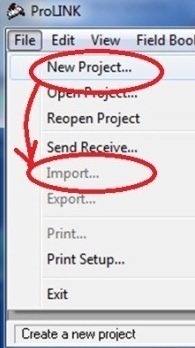 . Allora scegliamo File> Importa Per portare il file .sdr generato dalla stazione totale.
. Allora scegliamo File> Importa Per portare il file .sdr generato dalla stazione totale.
Una volta che questo processo è fatto, lo esporteremo in un formato di txt.
- Dallo stesso menu, scegliamo File> Esporta, E nella finestra scegliamo l'opzione Coordinate ridotte, Configurazione del formato PENZ ridotto coordinato (* .txt). Quindi, ciò che esportiamo sarebbero dati separati da virgole nell'ordine Punto, Coordinata X (Est), Coordinata Y (Nord) e Quota (Coordinata Z).
- Il file viene salvato in un indirizzo del nostro progetto interessato.
2. Informazioni su CivilCAD
Per molti, questo programma potrebbe non essere noto, tuttavia esiste da molto tempo; la versione 6.5 girava già su AutoCAD 14 (nel 1994 !!!) faceva molto di questo con le finestre mobili, quando SoftDesk 8 lo faceva in modo non intuitivo nei comandi di testo, e cito SoftDesk perché era il predecessore delle due applicazioni che ora dispone di AutoDesk (Land e Civil 3D).
Il vantaggio che ha CivilCAD, è che per un prezzo abbastanza accessibile fa quello che ci vuole dal nostro focus ispanico, proprio come fa Eagle Point per il contesto anglosassone; Se aggiungiamo che può essere eseguito su Bricscad, concludiamo che la questione economica è una delle sue migliori potenzialità. Lo stesso non accade quando lo si fa su AutoCAD perché occupa una versione completa, poiché AutoCAD LT non supporta gli sviluppi su runtime, Sì, AutoCAD supporta da 2012 a diverse versioni dietro.
CivilCAD è un'applicazione sviluppata dalla società messicana ArqCOM, facendo in modo pratico per l'area dell'Ingegneria e routine topografiche come la lottizzazione di lotti, modelli digitali, profili, disegno geometrico di strade e reti idro-sanitarie. Fa quello che dovremmo fare con Civil3D ma in modo pratico (non fa tutto, ma fa quello di cui abbiamo bisogno), fa anche alcune cose aggiuntive che non può in modo semplice, come la generazione di una griglia sia in UTM che in coordinate geografiche, la stampa layout basato su wizzard, numerazione automatica batch e una varietà di rapporti dal nostro contesto di lingua spagnola.
Una volta installato CivilCAD, viene creato un accesso diretto nel menu del desktop o del programma che apre AutoCAD con un menu aggiuntivo chiamato CivilCAD, da cui è possibile accedere a tutte le funzionalità sviluppate; anche se ognuno ha anche un comando di testo per coloro a cui piace andare Belgio per un belga. Il grafico seguente mostra l'aspetto che dovrebbe avere il menu di CivilCAD, sebbene su una schermata ingrandita sia la stessa linea orizzontale.

3. Importa i dati txt da CivilCAD
Per generare i contorni, prima creare un nuovo file e salvarlo; Ciò è fatto con File> Salva.

Per importare i punti generati nel passaggio precedente, facciamo con CivilCAD> Punti> Terreno> Importa.
Verificare quante opzioni di importazione di punti dispone di CivilCAD. Molte di queste sono routine fuori dal comune che gli ispanici fanno con gli strumenti convenzionali, a differenza dei programmi fatti per gli americani che sanno solo come dire COGO e con il collettore.
Abbiamo scelto l'opzione N XYZ, E segnamo che si immette come annotazione il numero di punto e la descrizione.
Attenzione, prima di fare ciò, è conveniente controllare il file txt, per assicurarsi che abbia questa struttura. E questo è tutto, ora resta solo da fare uno Zoom Extent, per vedere dove sono caduti i punti o le impostazioni della dimensione del testo.
Genera il modello digitale
Questo è fatto con CivilCAD> Altimetria> Triangolazione> Terreno. Devi vedere le opzioni che appaiono di seguito, nella riga di comando dello stile arcaico di AutoCAD:
Punti / curve di livello :
Ciò significa che possiamo farlo da linee di contorno o punti esistenti. Se la C viene scelta tra le parentesi, devi mettere P, quindi entrare; se la P è già scelta come mostrato nel mio esempio, basta inserire.
Poi ci chiede da quale punto, abbiamo scelto tutti e entriamo.
Poi mettiamo in discussione la distanza massima tra i punti; cioè, non generare punti di triangolazione tra le estremità del percorso percorso.
Distanza massima <1000.000>:
Di default viene fornito 1000, ma dipenderà dalle nostre condizioni di sollevamento; possiamo accettarlo inserendone o inserendone un altro. Se si tratta di un rilievo lungo una strada, non dovrebbe essere più del doppio della distanza approssimativa che utilizziamo per cambiare la nostra vista.
Angolo minimo <1>:
Questa è un'altra opzione, utile per semplificare la triangolazione. Generalmente non ne teniamo conto ma dovremmo se si tratta di rilievi per la progettazione dell'irrigazione, dove vengono presi punti troppo densi.
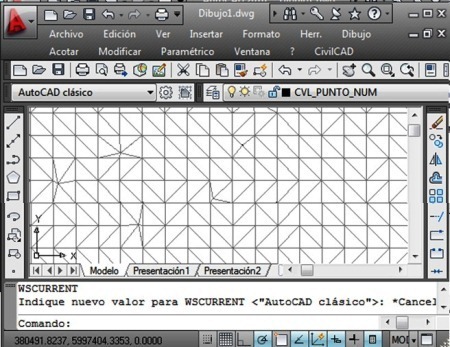
4. Creare linee di contorno
Per fare questo, selezionare CivilCAD> Altimetria> Linee di contorno> Terreno.  Nel pannello che appare a noi configurare ogni pochi metri si curve di livello primario e secondario; vedere il feedback interessante devono aver avuto ragazzi ArqCOM, quando la gente ha suggerito che le curve di spessore sottile e tornanti chiamano livello.
Nel pannello che appare a noi configurare ogni pochi metri si curve di livello primario e secondario; vedere il feedback interessante devono aver avuto ragazzi ArqCOM, quando la gente ha suggerito che le curve di spessore sottile e tornanti chiamano livello.
Qui puoi anche definire il nome del livello, il colore e un fattore di smussatura della curva. Ricorda che la linea di contorno non è una linea intelligente, ma una spline con nodi e raggi di curvatura, quindi possiamo definire parametri come quelli sotto: Numero di suddivisioni o lunghezza minima della curva, pratico per il sistema non generare linee di contorno che sembrano poligoni o capelli di una ragazza Curaçao - e non esattamente dalla testa 🙂 -
Selezionando Ok, ci sembra l'opzione riga di comando per scegliere il modello triangolato.

Abbiamo scelto di etichettarli: CivilCAD> Altimetria> Linee di contorno> Annota. Configurazione di default o accettare ciò che viene, per quanto riguarda la scala che usiamo per la stampa, unità di altezza del testo, decimali, e se desideri solo etichetta in curva livello principale.
Scala di stampa da 1 a <1000.00>:
Altezza del testo in mm <2.5 mm>:
Metri / piedi :
Numero di decimali <0>:
Annotate le curve di livello sottile? S / N:
Quindi fare clic sui due punti finali che tagliano il contorno dove vogliamo etichettatura.
Conclusione
È chiaro che Civil 3D si è evoluto a un livello impressionante in questo modo, soprattutto perché sfrutta l'incorporamento di nodi xml nel pannello di sinistra, dove diversi oggetti del modello possono avere modelli, anche perché il modello esiste all'interno di un contenitore, così come i suoi punti e le curve di livello o le mappe delle pendenze sono solo rappresentazioni visive di ciò che è memorizzato.
A differenza di quanto fa CivilCAD, che genera oggetti che perdono gran parte di questo dinamismo. Ma chi ha utilizzato Softdesk saprà che per arrivare a questo passaggio è stato necessario un po 'di intuizione, fiducia nell'invisibile e un pizzico di fortuna. C'è un grande vantaggio nell'usare CivilCAD, i passaggi sono meno, anche se mi sono esteso nella mia prosa per motivi di ridondanza e con il rischio di fare nuovi capelli grigi al dolce traduttore che dal Perù ha rimorchiato questo in egeomate.com.






Saluti Rodrigo.
Questi sono alcuni dei vantaggi che Internet offre oggi.
Ciao, sono Rodrigo Hernández L. dal Cile
e apprezzo molto quello che fanno, sono autodidatta della topografia più di 20 fa.
Ed è molto difficile per qualcuno con studi sull'argomento insegnare al neofita in modo che impari davvero.
Sinceramente
grazie
Ho bisogno di ottenere l'altezza dal terreno naturale a un elemento elevato, come posso farlo ... ho già la topografia
Grazie…
Beh, io sono un topografo da molti anni, occupo il teodolite per alcuni anni 22, ma con la stazione piena non ho molta esperienza in termini di curve di livello quale sia la procedura, per aumentare le curve di livello con la stazione totale
Ciao g! e ciao Alice:
"Mi hanno dato un piano con indicatori di livello stampati su carta. Devo trasferirlo su AutoCAD per lavorarci. È possibile farlo?
Potresti dirmi come?
soluzione:
1) Prendi una foto del piano
2) Converte l'immagine in JPG
3) Con AutoCad Raster Design lo cattura
4) Identifica le estremità di ogni curva di livello primario (linea grossolana) con la sua elevazione. Il programma ti chiederà. Inoltre, notare il numero di curve di livello secondario (linee più sottili) tra le curve di livello primario perché il programma ti chiederà quanto è nell'immagine.
Salvare il file e aprirlo con AutoCad.
Questo è tutto quello che ricordo che ho fatto qualche anno fa
Saluti dal Messico
Naturalmente, dare un'occhiata a questo articolo.
http://geofumadas.com/curvas-de-nivel-a-partir-de-polilineas-paso-1/
Ho un aereo con cuvas di livello stampato su carta che devo passare ad autocad per lavorarlo. È possibile farlo?
Potresti dirmi come?
GRAZIE SEMPRE È MOLTO IMPORTANTE CHE QUALCUNO HA LA PAZIENZA DI INSEGNAMENTO, COME MOLTI PERSONE SONO MOLTO SELFISH E NON VOGLIANO ASSOCIARE LA TUA CONOSCENZA.
buon pomeriggio, chiedo il cad civile 2008, si applica in autocad civile 3d 2011 ,,,,,,,,,,,,, grazie
MIGLIORE LAVORO, GRAZIE PER LE INFORMAZIONI
Eccellente, attualmente sto usando Civilcad per il mio lavoro di indagine topografica e posso assicurarti che è uno strumento molto importante che riduce il tempo di lavoro in ufficio e facile da usare.